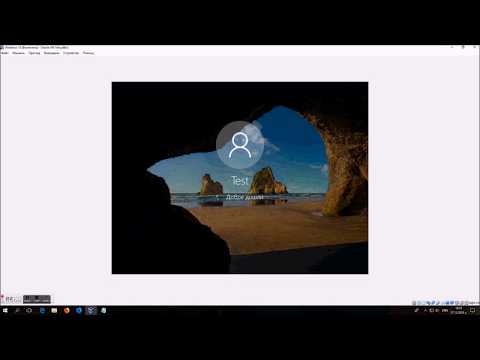System32 विंडोज ऑपरेटिंग सिस्टम के मुख्य सिस्टम फोल्डर में से एक है। किसी फ़ोल्डर या उसके किसी भी घटक के आकस्मिक विलोपन से विभिन्न विफलताएँ हो सकती हैं और यहाँ तक कि सिस्टम क्रैश भी हो सकता है। इस स्थिति में, आपको तत्काल कार्रवाई करने और खोई हुई फ़ाइलों को पुनर्प्राप्त करने की आवश्यकता है।

निर्देश
चरण 1
उत्पन्न होने वाली त्रुटियों की प्रकृति का परीक्षण करें। यदि, सिस्टम के साथ काम करते समय, किसी विशेष सिस्टम फ़ाइल को खोजने की समस्या के बारे में संदेश समय-समय पर दिखाई देते हैं, तो उन्हें स्वयं पुनर्स्थापित करने का प्रयास करें। लापता घटकों के नाम याद रखें या लिखें और उन्हें इंटरनेट से डाउनलोड करने का प्रयास करें, उदाहरण के लिए, माइक्रोसॉफ्ट वेबसाइट से। आप ओएस इंस्टॉलेशन डिस्क पर अपनी जरूरत की फाइलें भी पा सकते हैं। उन्हें सही फ़ोल्डर में ले जाएँ और अपने कंप्यूटर को पुनरारंभ करें।
चरण 2
यदि सिस्टम 32 फ़ोल्डर में कोई भी फाइल त्रुटियों का कारण बनती है, हालांकि वे अपनी जगह पर हैं, उन्हें ऊपर वर्णित स्रोतों से डाउनलोड करके उसी नाम के नए संस्करणों के साथ बदलें। कुछ गलत होने पर पिछले मानों को पुनर्स्थापित करने के लिए पुराने संस्करणों को एक अलग फ़ोल्डर में पूर्व-सहेजने की सलाह दी जाती है।
चरण 3
एक सिस्टम रिस्टोर करें। स्टार्ट - ऑल प्रोग्राम्स - एक्सेसरीज - सिस्टम टूल्स पर जाएं और रिकवरी सर्विस खोलें। आवश्यक रोलबैक बिंदु निर्दिष्ट करें जब सिस्टम में कोई मौजूदा समस्या न हो, और ऑपरेशन करें। थोड़ी देर बाद, कंप्यूटर पुनरारंभ हो जाएगा और गलती से हटाई गई या खोई हुई फ़ाइलें पुनर्स्थापित हो जाएंगी।
चरण 4
एक पूरी तरह से खोए हुए सिस्टम 32 फ़ोल्डर को पुनर्स्थापित करने के लिए एक अधिक जटिल ऑपरेशन है। इस मामले में, सिस्टम आमतौर पर बूट करने से इंकार कर देता है, और स्क्रीन पर एक त्रुटि संदेश दिखाई देता है। अपने कंप्यूटर को पुनरारंभ करें और अपने कंप्यूटर को सीडी-रोम से बूट करने का तरीका चुनने के लिए BIOS सेटिंग्स पर जाएं।
चरण 5
ड्राइव में विंडोज इंस्टॉलेशन डिस्क डालें और रिबूट करें। दिखाई देने वाले मेनू में, "सिस्टम रिस्टोर" चुनें और ऊपर बताए अनुसार रोल बैक करें। यदि पुनर्स्थापना वांछित परिणाम नहीं देता है, तो सिस्टम को पुनर्स्थापित करें। आप "अपडेट" विकल्प का चयन कर सकते हैं, इस स्थिति में आपका सारा डेटा और सेटिंग्स एक ही रूप में सहेजी जाएंगी।